 激光打标机软件安装操作说明书
激光打标机软件安装操作说明书
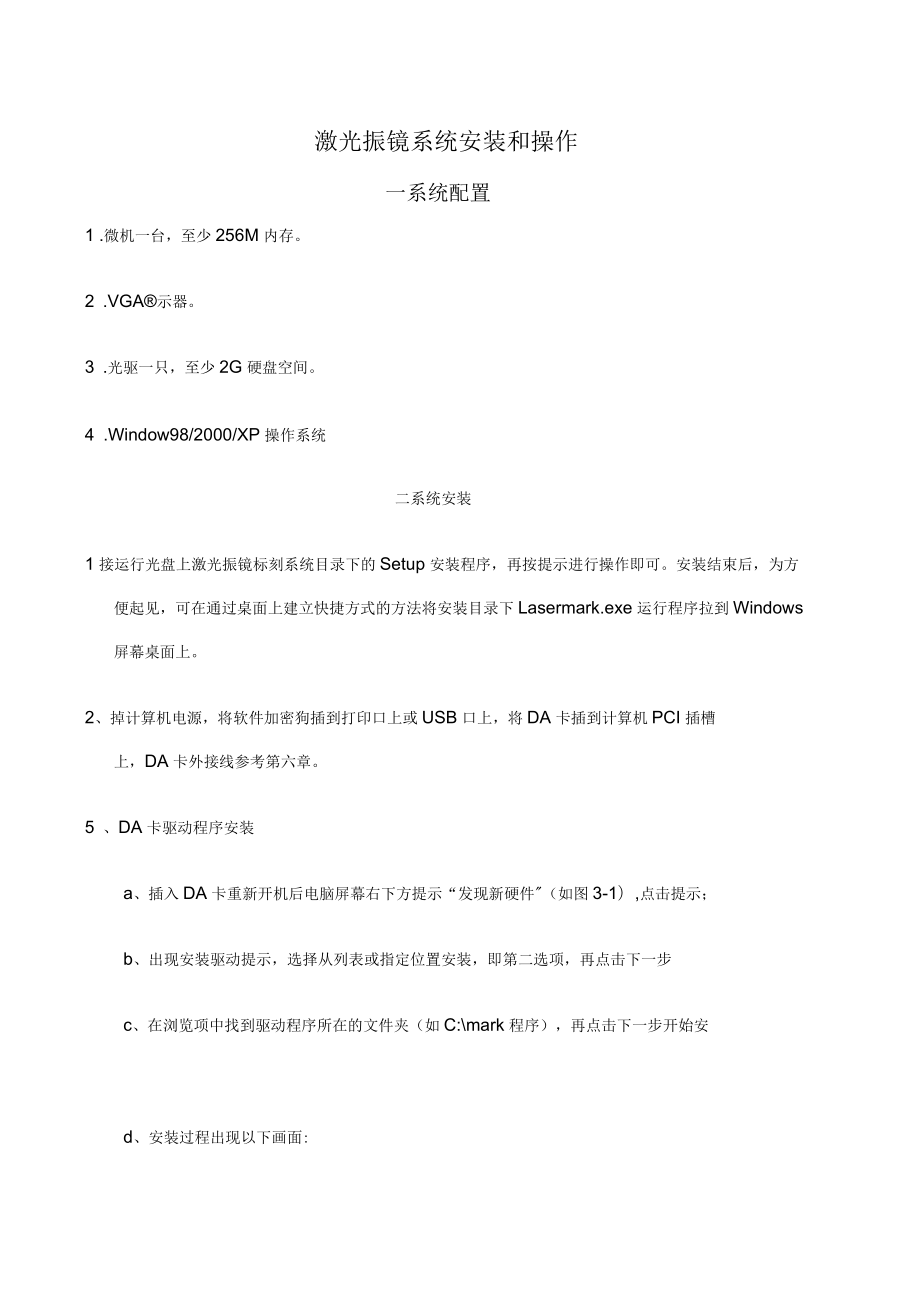


《激光打标机软件安装操作说明书》由会员分享,可在线阅读,更多相关《激光打标机软件安装操作说明书(17页珍藏版)》请在装配图网上搜索。
1、激光振镜系统安装和操作一系统配置1 .微机一台,至少256M内存。2 .VGA示器。3 .光驱一只,至少2G硬盘空间。4 .Window98/2000/XP操作系统二系统安装1接运行光盘上激光振镜标刻系统目录下的Setup安装程序,再按提示进行操作即可。安装结束后,为方便起见,可在通过桌面上建立快捷方式的方法将安装目录下Lasermark.exe运行程序拉到Windows屏幕桌面上。2、掉计算机电源,将软件加密狗插到打印口上或USB口上,将DA卡插到计算机PCI插槽上,DA卡外接线参考第六章。5 、DA卡驱动程序安装a、插入DA卡重新开机后电脑屏幕右下方提示“发现新硬件(如图3-1),点击提示
2、;b、出现安装驱动提示,选择从列表或指定位置安装,即第二选项,再点击下一步c、在浏览项中找到驱动程序所在的文件夹(如C:mark程序),再点击下一步开始安d、安装过程出现以下画面:e、最后系统提示找到新硬件,请点击完成4、运行光盘中加密狗驱动程序。三、系统启动在Windows桌面上双击Lasermark快捷方式即可进入程序操作界面。四、系统维护与升级可随时与开发商联系以索取最新软件升级信息。五、软件操作(一)软件界面菜单区上图即为本系统软件操作界面,它主要由菜单区、工具栏、编辑区、状态栏、列表框、属性,组成。1一+列表框(一)菜单区1/工/菜单区包括文件操作、/图形设计、编辑、选项、帮助等主菜
3、单”以/属性页具文件操作菜单下拉/新建、打开、保存等子功能菜单;另外,还有与打印有关的各功能选项。图形设计菜单下犷后有各个图/生成/功能菜单。编辑区状态栏编辑菜单包括与剪截板有关的三个子功能菜单(剪切、拷贝、粘贴)O上述三个主菜单选项所对应的子功能菜单都有工具栏中的各个快捷键与之对应:其中图形设计菜单与左端工具栏对应;文件操作菜单和编辑菜单与上端横向工具栏对应选项菜单下拉后有工具栏、状态栏、删格显示等三个标记选择子菜单,分别用于显示或消除工具栏、状态栏、编辑区网格。当子菜单前打钩时,表示处于显示状态。帮助菜单用于提示版本信息。(三)状态栏在屏幕的最下方的状态栏主要用于提示当前操作或状态。当鼠标
4、光标处于各个子功能菜单或工具栏的快捷按钮之上时,在状态栏的左边部分会出现文字提示,以说明将点击的菜单或按钮的具体功能。当鼠标光标处于编辑区时,在状态栏的中部会出现当前横纵坐标,用以提示鼠标光标的当前位置。状态栏中有当前的标刻时间及标刻累计计数显示。另外,在状态栏的最右边部分有当前步距的显示。(四)列表框列表框内的各个列表项表示编辑区中的已生成图形元素。随着编辑区内的图形元素的改变,列表框内的列表项内容也随之改变,如下图所示,编辑区内出现了一个圆型图素,一个矩型图素,两个文字图素。列表框内与之对应出现了直排文字1、直排文字2、矩形1、圆形1等列表项。列表项文字末尾的数字用以区别多个同一类型的不同
5、图素。可通过用鼠标点击列表项的方法来选择当前图素。如上图所示,当点击列表项圆形1时,当前图素是编辑区右下方的圆形。当编辑区没有任何图素或有图素而没有任何选中图素时,当前列表项是列表框最上方的参数设置选项。参数设置选项与系统参数设置相联系。可以通过点击上移或下移按钮改变图素的标刻顺序(五)属性页属性页是用于显示并修改当前图素或系统设置的参数。对应于编辑区的每个不同状态,在属性页区域中可提供13个属性页,可通过点击属性页页眉实现不同属性页间的切换。在每个属性页中,有不同的编辑框、按钮等用以实现参数的设置或修改。其具体功能将在后续章节中详细介绍。本节将重点介绍系统参数设置属性页。此属性框的第一页为图
6、层属性,如图所示,主要用于对不同图层的激光输出参数进行设置。在此属性页中有12个编辑框和其相应的微调按钮用于对参数的设置。微调按钮的步距大小显示在状态栏的右端,可用横向工具条中的步距增大和步距减小两按钮实现对步距的调整。图层层性|定位域役置伍黑色红色广黄色绿色香色蓝色洋红白色对应单选按钮,8 .个颜色图层,可以与不同颜色的编辑图元相对应,从而窕昧稣阳砸田魏祥硼嬴一年开光延时o关光延时画一:r脓冲出光1 .空程速度:不出编势黯动速叫或题的L:7P00(mm/s)。巾连缝出光(KHz)2 .标刻速度:出光时趟输也黯目慢曲L7空0(mm/s)r速建标刻统一各图层参数F2缸光边电F3激光边电F4缸光测
7、试3激光功率:激光标刻机的输出功率,范围为1100(%)4跳转延时:用于设置空程运动后,光笔开光前的时间补偿(us)。5开光延时:用于设置光笔开光前的位置移动时间补偿(us),可用于消除由于激光首脉冲而导致的“火柴头”现象。6 关光延时:用于设置光笔关光前的位置移动时间补偿(us)。7 折点延时:用于设置光笔移动方向改变时的位置移动时间补偿(us)。8标刻次数:某一颜色图层的重复输出次数。9激光模式设置:可设置连续出光和脉冲出光两种方式。在脉冲出光情况下,又设置激光控制PWMK信号的频率和占空比。10. 连续标刻:选择此项时,标刻处于重复不休止的工作状态,除非按ESC键,-般用于机器测试。11
8、. 统一各图层参数:按此按钮可使所有图层参数与当前图层参数相同。12. 计数清零:此按钮使状态栏中标刻计数值回零,重新开始计数。13. 智能边框设定:点击此按钮,扫描域可自动外切于编辑图形。14. F2红光边框:按热键F2或点击此按钮,光笔以红光方式沿扫描域边框路径行走,此时不出激光,主要用于定位,按ESCS停止。15. F3激光边框:按热键F3或点击此按钮,光笔以出激光方式沿扫描域边框路径行走,按ESC键停止。16. F4红光测试:按热键F4或点击此按钮,光笔以红光方式沿图形标刻路径行走,主要用于定位,按ESC1停止。当点击此属性框上端的定位域设置时,出现如上图所示的属性页,它主要用于对定位
9、域的参数进行设置。定位域指的是编辑区中的红色外框。也是红光输出的对象。上属性页中各对应项目解释如下:1 横向偏移:扫描域的中心横坐标。2纵向偏移:扫描域的中心纵坐标。3区域宽度:扫描域的宽度。4区域高度:扫描域的高度。5分辨率:在扫描方式输出及图形转换的场合起作用,单位是点/毫米。6 扫描间隔:在扫描方式输出及图形转换的场合起作用,用以确定扫描线之间的距离。7区域形状:单选按钮,用于确定扫描域形状。8扫描方式:单选按钮,在扫描方式输出及图形转换的场合起作用,用于确定扫描方式。凹版:凹版扫描输出,将定位域中图形部分标刻;凸版:凸版扫描输出,将定位域中图形部分以外的区域标刻。9扫描线方向:单选按钮
10、,用于选择扫描线为横向或纵向。(六)编辑区编辑区是各个图形生成、修改、变换的区域,可在参数设置中改变编辑区外框的大小。但此外框相对于设计的图形来说只是起位置与尺寸的参考作用,图形可超出此外框范围。可移动编辑区边缘的水平和垂直滚动条来移动编辑区以获得更大的视野,也可通过上方工具栏中的步距增加和步距减小按钮来放大或缩小编辑区。在编辑区中最重要的操作是像皮条操作。像皮条是指有八个控制点的虚线方框,在点击左端工具栏按钮生成任何一个图素时,随之也产生了一个像皮条。在编辑区最多只有一个像皮条,像皮条与所控制图形或图形组合有一一对应关系。通过鼠标左键的点击、拉拽、移动、松开等操作,可方便地实现像皮条的产生、
11、移动、变形,从而达到对像皮条所控制图形的变换。捕捉某一图形对象有以下几种方法:1 直接用鼠标点击某图形。2 通过点击列表框中某图形所代表的列表项。3 拉动像皮条使之包围选中的一个或几个图形。4 在须选择多个图形时,可在选中一个图形基础上,按住Ctrl键不放,同时再点击别的图形。(七)工具栏工具栏有两个:上端工具栏与左端工具栏,主要由各个功能按钮组成。上图为上端工具栏,当鼠标光标置于各个功能按钮之上停留片刻,会出现一黄色的飞行图标,提示此功能按钮的名称,同时,屏幕下端状态栏出现此功能按钮的作用解释。现按从左至右的顺序对上方工具栏中各功能按钮功用作一详细说明。1 新建:更新编辑区,清除编辑区中所有
12、已编辑图形。2 打开:打开文件,将已存储文件调入并显示到编辑区。3 保存:存储文件,将编辑区中的所有编辑图形保存到指定文件中。4 剪切:将编辑区中的选中图形保存到剪截板中,同时清除所选中图形。5 拷贝:将编辑区中的选中图形保存到剪截板中,不清除所选中图形。6 粘贴:将剪截板中的内容提取到编辑区。7 标刻:启动标刻。可通过热键F1代替此操作,标刻过程可通过ESC键终止。8 放大:放大编辑区视图。10. 缩小:缩小编辑区视图。11. 居中:将选中图形对齐到编辑区正中央。12. 左右:将选中图形从左右对齐。13. 上下:将选中图形从上下对齐。14. X轴镜像:将选中图形沿X轴镜像。15. Y轴镜像:
13、将选中图形沿Y轴镜像。16. 模式:设置选中图形的输出方式。点击此按钮,屏幕上弹出上图所示对话框。输出或显示方式:有顺序轮廓、逆序轮廓、填充和轮廓+填充四种方式。对应于填充方式,又可设置扫描线方向和扫描线间隔。对于轮廓+填充方式,可单独设置轮廓图层颜色,使填充和轮廓勾边采用不同的激光加工参数。17扩距:增大微调步距。18缩距:减小微调步距。19颜色:改变所选中图形的图层颜色。20打散:将图形矩阵列打散为一个个分离图形。、21群组:将分离图形合并为一个图形。20参数设置:当点击此按钮时,弹出参数设置对话框,它包含三个属性页,主要用于对振镜参数、辅助轴参数和校正参数进行设置。此属性框的第一页为振镜
14、参数设置,主要用于一般性的振镜系统参数设置。上属性页中各对应项目解释如下:1 标刻范围:编辑区或输出区域的尺寸,以毫米为单位。2 标刻延时:标刻前的暂停时间,主要用于对自动化设备的匹配。3 横向偏移:版面的中心横坐标。4 纵向偏移:版面的中心纵坐标。1.05 横向比例:实际输出与编辑图形的横向比例,默认状态下为1.06纵向比例:实际输出与编辑图形的纵向比例,默认状态下为7栅格尺寸:编辑区中的栅格尺寸,以毫米为单位。10 曲线精度:用于设置样条或圆弧等曲线的节点间隔精度。数值越小,精度越高,曲线越平滑,但标刻速度越慢,一般设置为0.05-0.5mm。11 标刻次数:对所有编辑图形的加工次数。12
15、 雕刻完毕提示音:用于选择雕刻完成后扬声器发出提示声音。13 雕刻完毕到位信号有效:用于选择雕刻完成后5脚输出高电平有效信号。14 雕刻完光笔回归原点:用于选择指示红光在激光雕刻完成后的位置。15 .原点X、Y:用于确定指示红光的位置,可起定位作用。16 输出方式1:单选按钮,用于选则单工位或多工位输出方式。在单工位方式下,输出屏幕排版内容;而在多工位方式下,输出的是多个事先编排好的模版文件,而其调用和输出顺序由安装目录下的“模版替换.txt“文件决定。17 输出方式2:单选按钮,用于选则全部输出、扫描域输出或选择输出方式。18 输出方式3:单选按钮,用于选则平面输出或柱面输出方式,其中柱面输
16、出方式需要另外配备专门的旋转轴装置。19 .X、Y互换:输出时将X、Y轴互换;X轴负向:输出时将X轴反向;Y轴负向:输出时将Y轴反向。21 参数保存:将所有设置参数保存到特定文件中,这里的参数除了本属性页参数外,还包括图层属性、扫描域属性和辅助轴设置等参数。文件后缀为.fix,区别于一般图形文件后缀.mrk。22 参数读取:将已保存的参数文件的内容提取出来,建议用户将各类不同的工艺参数分不同文件保存,需要时提取使用。当点击此属性框上端的辅助轴设置时,出现如上图所示的属性页,它主要用于辅助移动轴和旋转转轴参数进行设置。移动轴参数设置:1最低速度:移动轴起动时初始速度。2最高速度:移动轴工作速度。
17、3加速度:移动轴从初始速度到工作速度的加速度。4. X移动距离:X轴移动距离。5. Y移动距离:Y轴移动距离。6. 电机步率:每mmfE离电机所需脉冲数。7. X轴正向移动、X轴负向移动:X单轴测试。8. Y轴正向移动、Y轴负向移动:Y单轴测试。转轴参数设置:1转动低速:转动轴起动时初始速度。2转动高速:转动轴工作速度。3加速度:转动轴从初始速度到工作速度的加速度。4每转步数:电机转动一转所需脉冲数。5转动周长:电机转动一转的长度。6 .电机步率:每mnSE离电机所需脉冲数。7 稳定延时:电机转动后静止时间。8反向转动:设置电机转动方向。9正转反转按钮:用于测试时启动电机转动。当点击此属性框上
18、端的校正设置时,出现如上图所示的属性页,它主要用于振镜的各种变形失真进行校正。1桶形枕形失真校正:有X轴正向、X轴负向、Y轴正向、Y轴负向四组参数,范围在-0.5至+0.5之间,调整时步距不宜过大,最好是0.01。一般情况下振镜失真对称,正、负向参数设置为相同值。2平行四边形失真校正:范围在-0.5至+0.5之间。3 .梯形失真校正:范围在-0.5至+0.5之间4 .校正矩形激光测试:点击此按钮,将会在工件上标刻出一个包含十字线的测试矩形测试矩形的大小可通过拉动矩形尺寸设置条任意设置,一般以标刻幅面三分之二为宜。测试矩形一方面可验证各个失真参数的正确性,另一方面将测试矩形中十字线的实际长度填入
19、编辑框,然后点击参数锁定按钮,这样,系统比例参数可自动精确设定。下图为左端工具栏,主要用于生成编辑区的各种图形元素。当点击左端工具栏的功能按钮时,编辑区出现对应的图素和像皮条,列表框内出现其对应的列表项,属性框内出现其对应的属性贡。左端工具栏主要有四大类型图形,初一类是简单图形类:包括直线、矩形、椭圆、三Apl角形、菱形、多边形;第二类是文字类:.包括直排文字、弧排文字;第三类是交互式图形图像类:包括PLT文件、BMPC件、受XFJ:件和AI文件;第四类是条形码。PitI下面分类举例说明。riIhtf以矩形按钮为例,当点击时出现如上图所示,在编辑区内出现矩形图形,我们既mm可以通过操作像皮条来
20、改变矩形置和尺寸,也可以通过上方工具栏的相关功能按钮实现图形的对齐、显示变换、改变视野等功能。另外,通过修改属性页参数也是一种重要的控制图形的方式。上图属性框中只有单一的属性页,其对应参数功能如下:1 横向偏移:矩形中心横坐标。2 纵向偏移:矩形中心纵坐标。3 图形宽度:矩形宽度。4 图形高度:矩形高度。5 边框厚度:矩形边线宽度。6 边框类型:矩形边线类型,有三种:直角、圆角、截角。7 截角长或半径:圆角矩形圆角半径或截角矩形截角长度。8 矩阵行数:图形以阵列排列时的排数。9 矩阵列数:图形以阵列排列时的列数。10 横向间隔:图形以阵列排列时的横向间距。11 纵向间隔:图形以阵列排列时的纵向
21、间距。12按比例调整图形:当选中此功能时,图形横纵变化按同一比例自动调整。其他简单图形操作方式类似,不一一说明。上图为点击直排文字按钮时的情景,与上面矩形排版不同的是属性框内产生了三个属性页。第一页为直排文字整体属性,其各个参数说明如下:12 横向偏移:整体横向位置偏移。13 纵向偏移:整体纵向位置偏移。14 图形长度:整体文字外框长度。15 图形宽度:整体文字外框宽度。16 文字宽度:单个文字长度。17 文字高度:单个文字宽度。18 文字间距:文字间距离。19 倾斜角度:文字整体倾角。20 行列间距:多排文字的行间距离。21 文本类型设置:当点击此按钮时,屏幕上弹出下面对话框。可利用此对话框
22、将编辑文本设置成不同类型:A固定文本:即普通意义上的文本。8 序列号:能够在打标过程中实现自动递增变化的数字序列。其跳号增量、跳号间隔、及跳号首尾字符位置均可设定。C日期:打标当天的日期,其格式可自由设定,但不可缺少年月日三个替换字符。D日期:打标当时的时间,其格式可自由设定,但不可缺少时分秒三个替换字符。E可替换文本:通过设置安装目录下的“replace.txt”在打标过程中自动实现文本的替换。11文字内容:在此编辑框内可输入文字,文字输入完成后,必须点击锁定按钮方可生效。矩阵行数:图形以阵列排列时的排数。1213矩阵列数:图形以阵列排列时的列数。14横向间隔:图形以阵列排列时的横向间距。1
23、5纵向间隔:图形以阵列排列时的纵向间距。16文字排列方式:选择横排或纵排文字。23文字对齐方式:有四种方式:左或上对齐、右或下对齐、中间对齐、两端对齐。注:当选择两端对齐方式时,文字间距设置不起作用。当点击属性框上端的字体设置选项时,出现如上图所示属性页。此属性页用于实现所编辑文字的字体进行设置。本系统提供了相当丰富的字体形式和种类。为便于中英文混排,中英文字体相互独立设置。选择字体时,首先确认其类别,本系统提供了CAD字体、TureType字体、点阵字体三种体系字库。CAD?体为单线体或衬线体CADffi版字体,多用于快速激光标刻,此类字体由本系统提供,可根据用户需要单独设计或增加,选择字体
24、时采用下拉列表项点击方式。第二类字体是开放式的TureType字体,用户可将任何扩展名为TTF的这类字库文件拷贝到Windows系统目录下的Fonts子目录下即可被系统识别使用,选择字体时点击字体按钮,在弹出的字体对话框中选择相应字体即可。点阵字体也采用下拉列表项点击方式选择,适合于喷码方式激光标刻系统。当点击属性框上端的单字属性选项时,出现如上图所示属性页。此属性页用于实现对单个文字的形态进行控制。通过点击左边列表项选中文字,然后通过修改右边的参数,改变选中文字的宽度、高度、左右偏移、上下偏移、旋转角度、字型加粗等参数。卜方的整体横向加粗、整体纵向加粗表示的是对整体文字的加粗参数。注:此属性
25、页中的参数都是相对于整体文字的相对量,可正可负。弧形文字设计与上面所介绍的类似,不再重复说明。点击BM限钮时,会弹出一个文件选择对化框,选择需要的BMP5:件,即可生成如下图所示的情景,本软件可处理黑白或多灰度BMPS像。在显示属性框中有如下参数设置:1 亮度:可动态调节多灰度图像的亮度属性。2 对比度:可动态调节多灰度图像的对比度属性。3 阈值:设置将多灰度图像阈值二值化输出时的灰度值门限。4 .像素属性:指BMF像与背景的结合方式,有两个属性:正相和反相。5 本软件提供了线性均匀、逐点延时和阈值二值化三种方式标刻多灰度图像的方式。点击PLT按钮时并选择合适的PLT文件时,即可如下图所示:与BMPt件图形编辑稍有不同的是:PLT文件本身可分为不同图层,每一图层均可形成不同的图形部件。点击条形码按钮时,会弹出如下图所示界面,其操作方式与直排文字类似。
- 温馨提示:
1: 本站所有资源如无特殊说明,都需要本地电脑安装OFFICE2007和PDF阅读器。图纸软件为CAD,CAXA,PROE,UG,SolidWorks等.压缩文件请下载最新的WinRAR软件解压。
2: 本站的文档不包含任何第三方提供的附件图纸等,如果需要附件,请联系上传者。文件的所有权益归上传用户所有。
3.本站RAR压缩包中若带图纸,网页内容里面会有图纸预览,若没有图纸预览就没有图纸。
4. 未经权益所有人同意不得将文件中的内容挪作商业或盈利用途。
5. 装配图网仅提供信息存储空间,仅对用户上传内容的表现方式做保护处理,对用户上传分享的文档内容本身不做任何修改或编辑,并不能对任何下载内容负责。
6. 下载文件中如有侵权或不适当内容,请与我们联系,我们立即纠正。
7. 本站不保证下载资源的准确性、安全性和完整性, 同时也不承担用户因使用这些下载资源对自己和他人造成任何形式的伤害或损失。
